台式电脑设置硬盘启动怎么设置 固态硬盘启动项设置教程
更新时间:2025-04-09 10:52:58作者:yang
在现代计算机中,硬盘启动项设置是非常重要的一项操作,无论是台式电脑还是笔记本电脑,固态硬盘的启动项设置都需要我们特别注意。正确设置硬盘启动项不仅可以提高系统的启动速度,还可以避免一些启动问题的发生。接下来我们将介绍一些关于台式电脑设置硬盘启动和固态硬盘启动项设置的教程,帮助大家更好地理解和操作。
操作方法:
1.将装有固定硬盘的电脑重启,在重启的同时按键盘上的F2按键。

2.进入bios的界面,选择标题栏的boot选项。

3.进入boot的界面,在界面下方可以看到启动的顺序排序。找到你的固态硬盘名称。
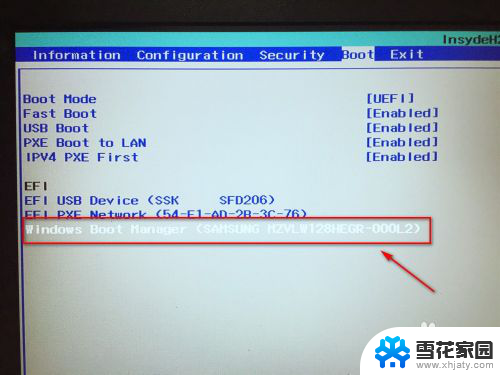
4.接着按F5或F6按键,将固态硬盘选项调整到第一位。
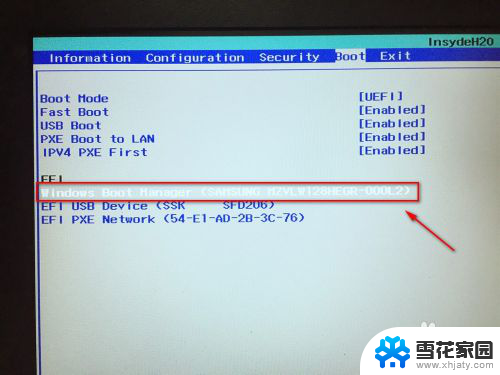
5.设置好后,按键盘的F10按键。然后弹出退出并保存的小窗口,这里点击yes选项。
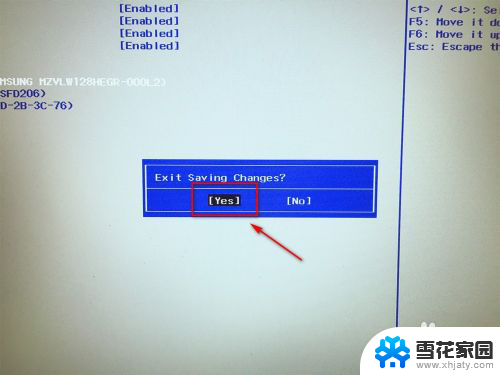
6.最后,电脑会重启。固定硬盘装有系统的话,就会优先从固态硬盘启动了。
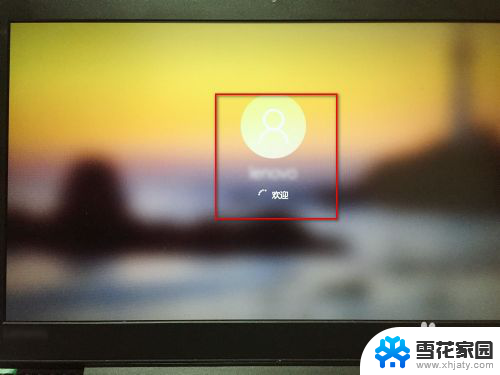
以上就是台式电脑设置硬盘启动怎么设置的全部内容,碰到同样情况的朋友们赶紧参照小编的方法来处理吧,希望能够对大家有所帮助。
台式电脑设置硬盘启动怎么设置 固态硬盘启动项设置教程相关教程
-
 电脑设置固态硬盘为第一启动项 如何在电脑中设置固态硬盘为第一启动项
电脑设置固态硬盘为第一启动项 如何在电脑中设置固态硬盘为第一启动项2024-06-01
-
 怎么把固态硬盘设置成第一启动系统 如何设置固态硬盘为电脑的第一启动项
怎么把固态硬盘设置成第一启动系统 如何设置固态硬盘为电脑的第一启动项2023-12-04
-
 怎么把固态硬盘设置成第一启动系统 固态硬盘启动项设置教程
怎么把固态硬盘设置成第一启动系统 固态硬盘启动项设置教程2025-04-09
-
 电脑启动硬盘设置 硬盘启动设置教程及注意事项
电脑启动硬盘设置 硬盘启动设置教程及注意事项2023-12-19
- 固态硬盘启动项怎么设置 如何将固态硬盘设置为第一启动项
- 联想bios怎么设置固态硬盘启动 如何将固态硬盘设置为计算机的第一启动项
- boot第一启动项没有固态硬盘 如何将固态硬盘设置为电脑的第一启动项
- 联想bios硬盘启动 联想台式机如何设置硬盘启动
- 联想电脑怎么设置从硬盘启动 联想台式机如何进入BIOS设置硬盘启动
- 技嘉b460主板bios设置硬盘启动 技嘉主板怎么设置硬盘启动
- 电脑微信设置文件保存位置 微信电脑版文件保存位置设置方法
- 增值税开票软件怎么改开票人 增值税开票系统开票人修改方法
- 网格对齐选项怎么取消 网格对齐选项在哪里取消
- 电脑桌面声音的图标没了 怎么办 电脑音量调节器不见了怎么办
- 键盘中win是那个键 电脑键盘win键在哪个位置
- 电脑如何连接隐藏的wifi网络 电脑如何连接隐藏的无线WiFi信号
电脑教程推荐